HostGator, dünyadaki en hızlı büyüyen ve en popüler web barındırma sağlayıcılarından biridir. Bu yazıda, nasıl kurulacağını adım adım anlatacağım. WordPress HostGator'da.
Eğer zaten varsa HostGator'a kaydoldu o zaman benim tavsiye ettiğim ucuz ve yeni başlayanlar için uygun bir web sunucusu olduğunu biliyorsunuz (HostGator incelememi buradan okuyun).
- Alacağınız birçok özellik; SSD depolama, ücretsiz web sitesi geçişi, ücretsiz web sitesi yedeklemeleri, ücretsiz CDN, ücretsiz Let's Encrypt SSL sertifikası ve daha fazlası gibi.
- Aldın mı ücretsiz alan adı bir yıl için.
- Çok fazla depolama alanı: Tüm planlarda sınırsız depolama alanı bulunur.
- Esnek şartlar: Barındırma planları, kredi kartı veya PayPal ile ödeme VE 1 günlük para iade garantisi ile 3, 6, 12, 24, 36 veya 45 aylık bazda satın alınabilir.
Takma WordPress HostGator'da olan çok ÇOK basit. İşte atmanız gereken kesin adımlar kurmak WordPress HostGator barındırma planınızda.
Aşağıdaki ilk dört adım, HostGator'a nasıl kaydolacağınızı kapsar. Bunu zaten yaptıysanız, doğrudan ilgili bölüme atlayın. yükleme WordPress okuyun.
1 Adım. HostGator.com'a gidin
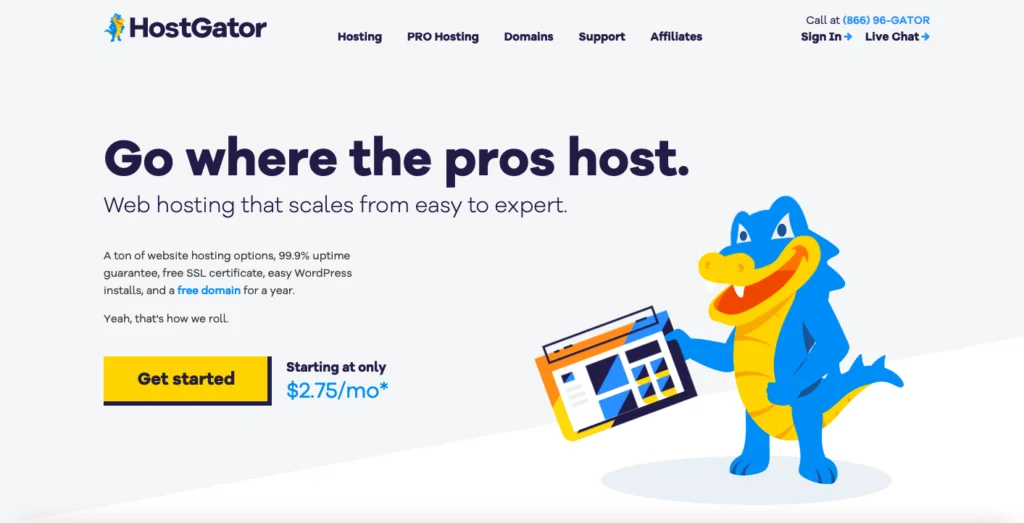
Web sitesine git ve barındırma planları sayfasını görmek için aşağı kaydırın (bunu kaçıramazsınız).
Adım 2. Web barındırma planınızı seçin
HostGator'un üç web barındırma hizmeti vardır fiyatlandırma planları kayıt olabilirsiniz; Kuluçka, Bebek ve İş. Kuluçka planını tavsiye ederim (en yeni başlayanlar için uygun ve en ucuz!)
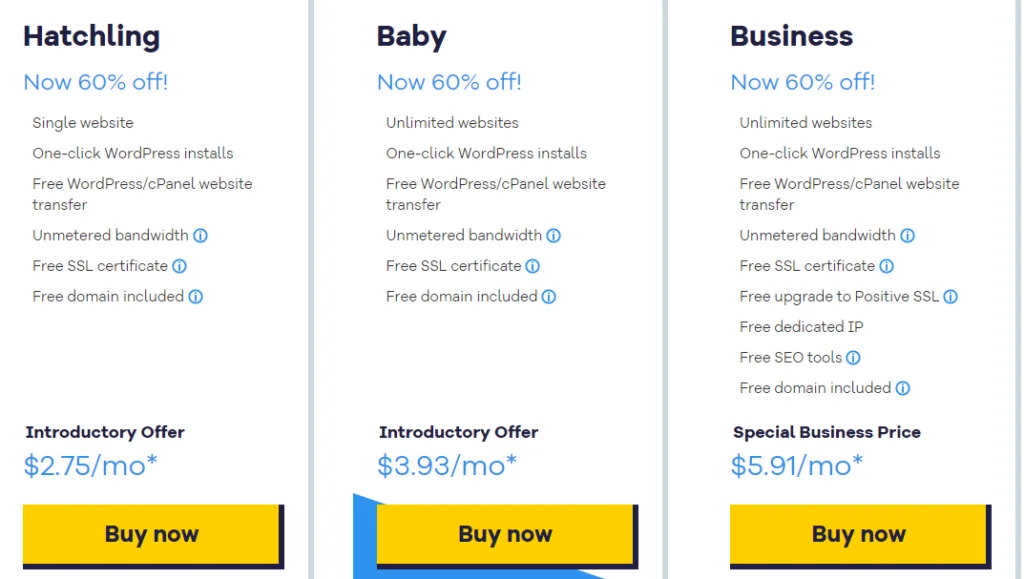
Planlar arasındaki temel fark:
- Kuluçka planı: 1 web sitesi barındırın.
- Bebek planı: Hatchling +'daki her şey sınırsız web sitesine ev sahipliği yapar.
- İş planı: Hatchling & Baby'deki her şey + ücretsiz bir Positive SSL sertifikası, özel bir IP adresi ve dahil SEO araçları.
Adım 3. Alan Adını Seçin
Ardından, sizden isteniyor bir alan adı seçin.
sen de yapabilirsin yeni bir alan adı kaydedin veya mevcut bir alan adı kullanarak kaydolun sahipsin.
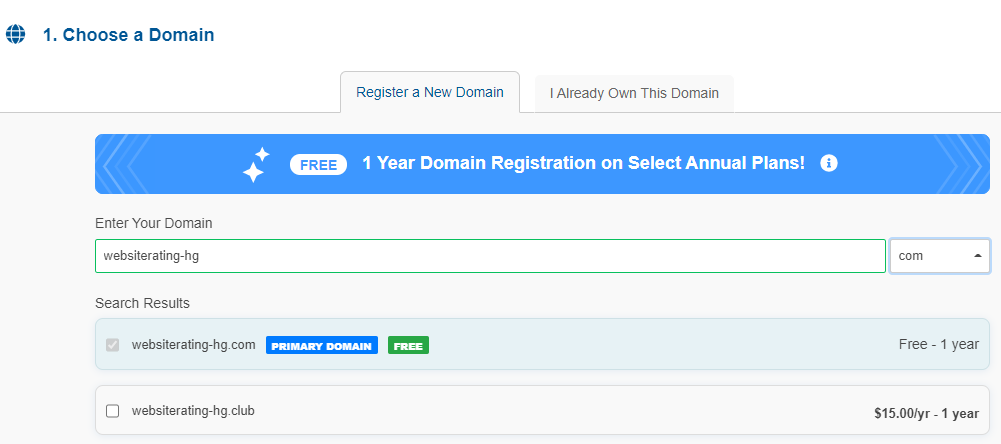
Adım 4. HostGator'a kaydolun
Barındırma paketi türünüzü ve faturalandırma döngünüzü seçin.
Ardından, HostGator hesabınız için oturum açma oluşturmanız istenir. Gerekli alanları doldurun – e-posta adresi, şifre ve Güvenlik PIN'i.
Bu standart şeyler daha önce milyonlarca kez yaptığınızı; ad ve soyadı, adres ülke, telefon numarası vb. ardından ödeme bilgileri (kredi kartı veya PayPal).
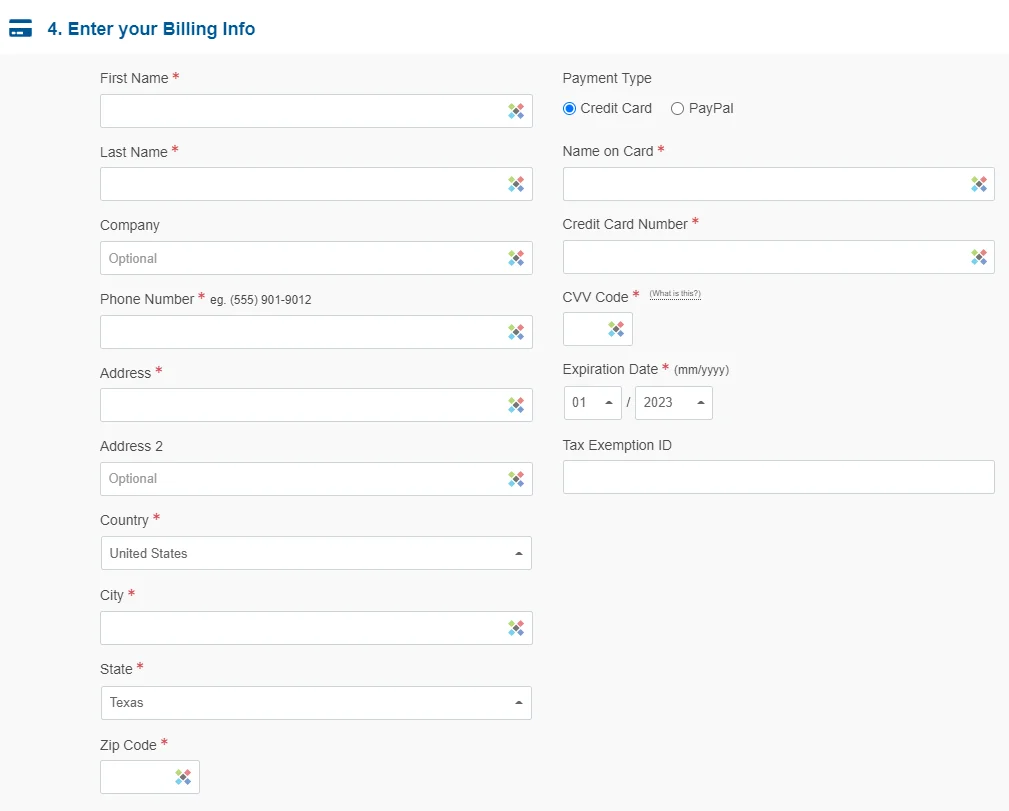
Ardından, devam edin ve HostGator'un ek hizmetlerinin seçimini kaldırın (onlara ihtiyacınız yok).
Sonra kupon kodu uygula. Çok para kazanmak için bunu kaçırmak istemezsiniz. Kupon kodunun olduğundan emin olun WSHR uygulanır, çünkü size toplam fiyattan %61 indirim sağlar (sizi 170$'a kadar tasarruf ettirir).
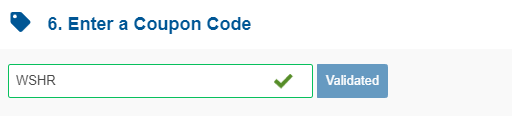
Son olarak, sipariş ayrıntılarınızı gözden geçirin ve ödenmesi gereken toplam tutarı kontrol edin.
Tebrikler! Artık HostGator'a kaydoldunuz! Ardından, HostGator Müşteri Portalınız için oturum açma kimlik bilgilerinizle birlikte (kayıt e-posta adresinize gönderilen) bir hoş geldiniz e-postası alacaksınız.
5. Adıma kurmak WordPress
için oturum senin HostGator kontrol paneli (bağlantı hoş geldiniz e-postanızdadır).
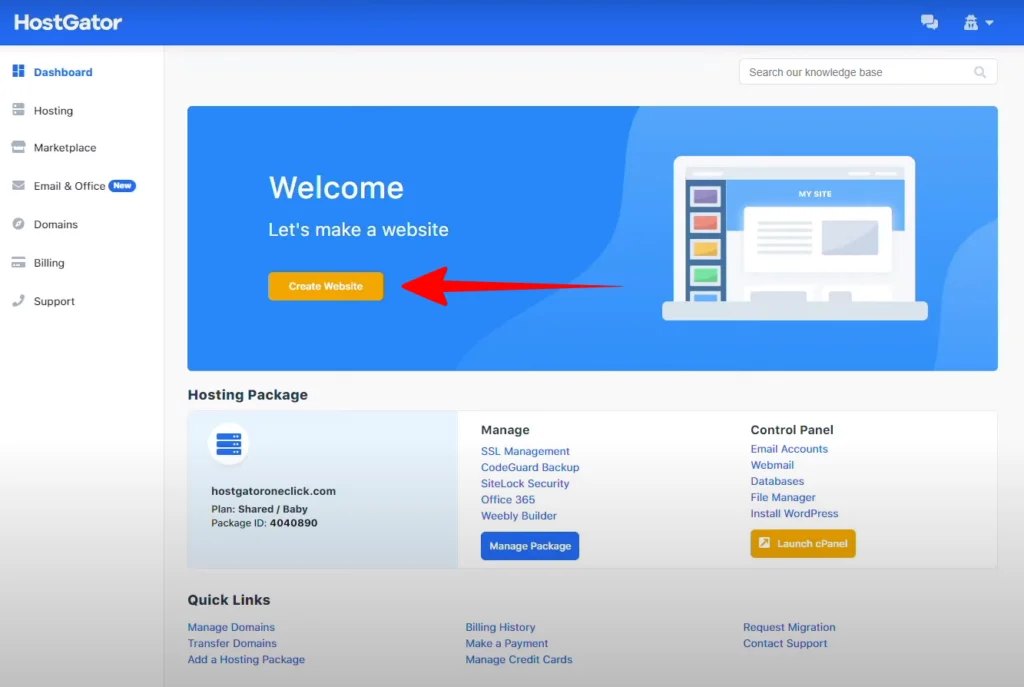
Tıkla 'Web Sitesi Oluştur' düğmesi. Sizi kurulacağı yeni bir sayfaya götürecektir. WordPress.
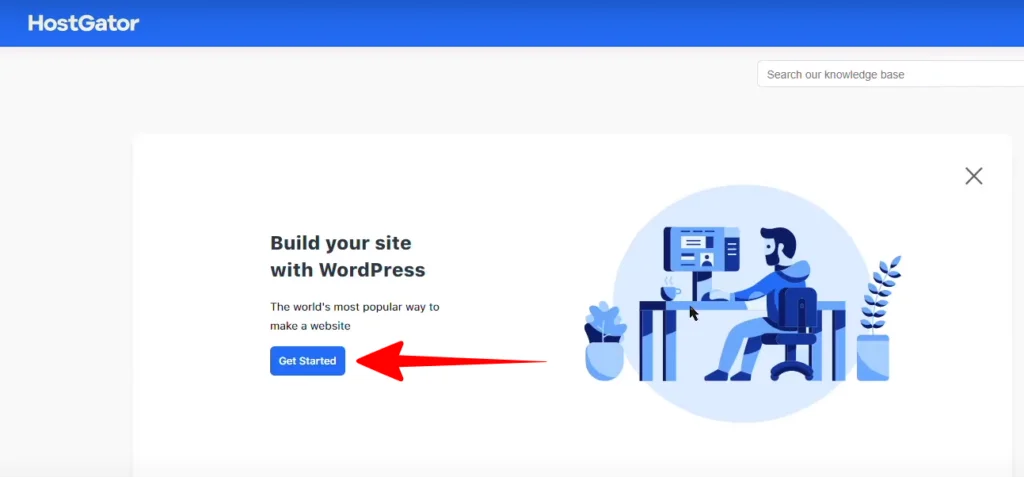
Tıkla 'Başlayın' düğmesi. Sadece birkaç saniye içinde, tüm kurulum sürecinden geçecek WordPress HostGator barındırma planınızda.
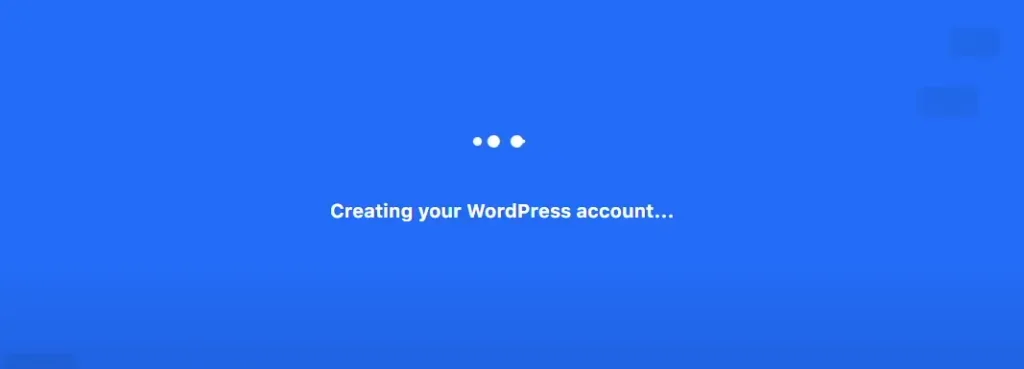
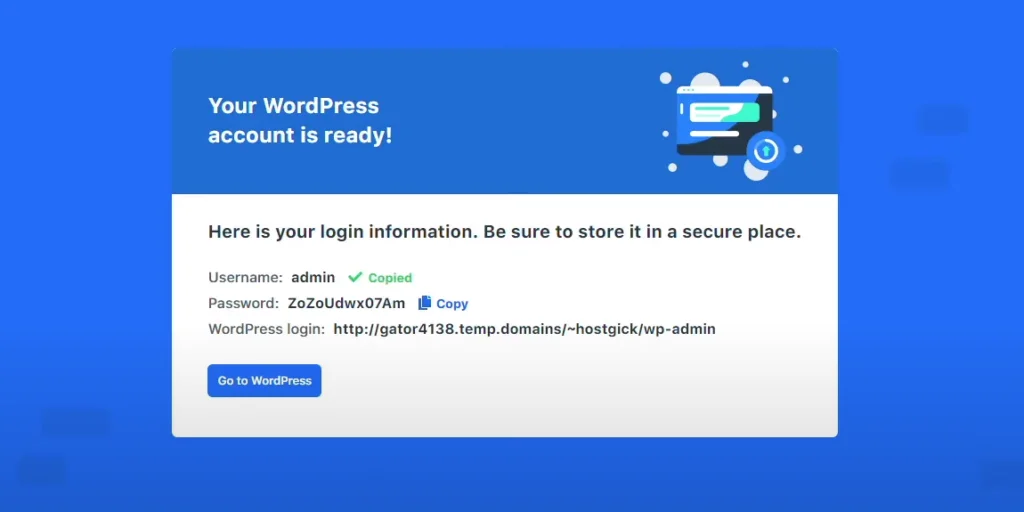
WordPress hesap şimdi hazır ve WordPress kurulur. Kolay gelsin dediğim gibi 🙂
Şimdi, devam edin ve kullanıcı adınızı ve şifrenizi kopyalayın. Bu, siteniz için giriş.
Ayrıca bir giriş bağlantısı var WordPress Gösterge Paneli. Bu senin geçici URL (bir sonraki adımda alan adınızı nasıl bağlayacağınızı göstereceğim).
Şimdi tıklayın 'Git WordPress' buton web sitenize gitmek için.
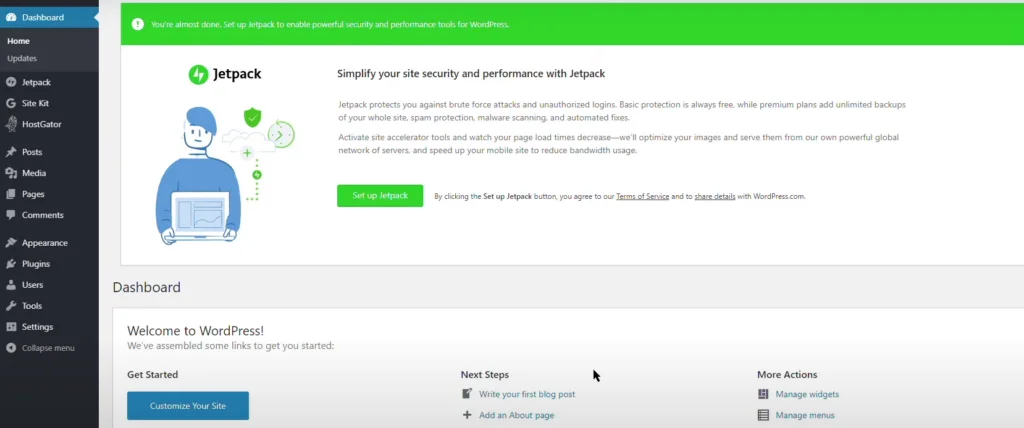
Artık resmen ve ilk kez, senin kontrol paneline giriş yaptın WordPress ve şimdi onu özelleştirmeye başlayabilirsiniz!
Adım 6. Alan Adınızı Bağlayın
Sonraki, alan adınızı yeni oluşturduğunuz web sitenize bağlamaktır.
HostGator panosuna geri dönün. 'Web Sitelerim' bölümünde, 'Alanı Bağla' düğmesini tıklayın.
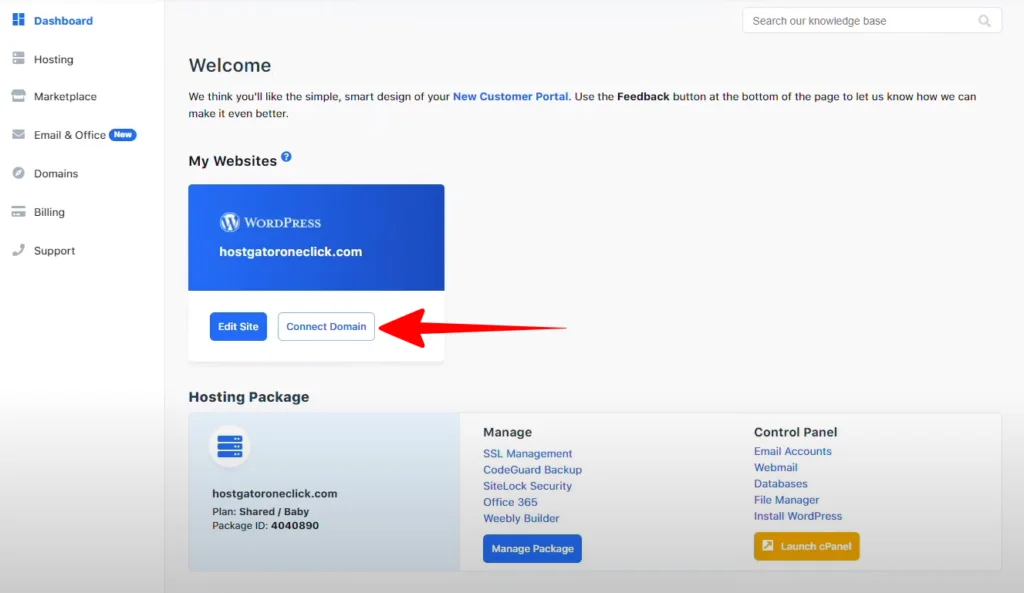
sana bunu söyleyecek alan adınız web sitenize bağlı değilve siz onu bağlayana kadar geçici URL'yi kullanacaksınız.
Tıkla 'Nasıl Yapılacağını Göster' düğmesi etki alanınızı bağlamak için.
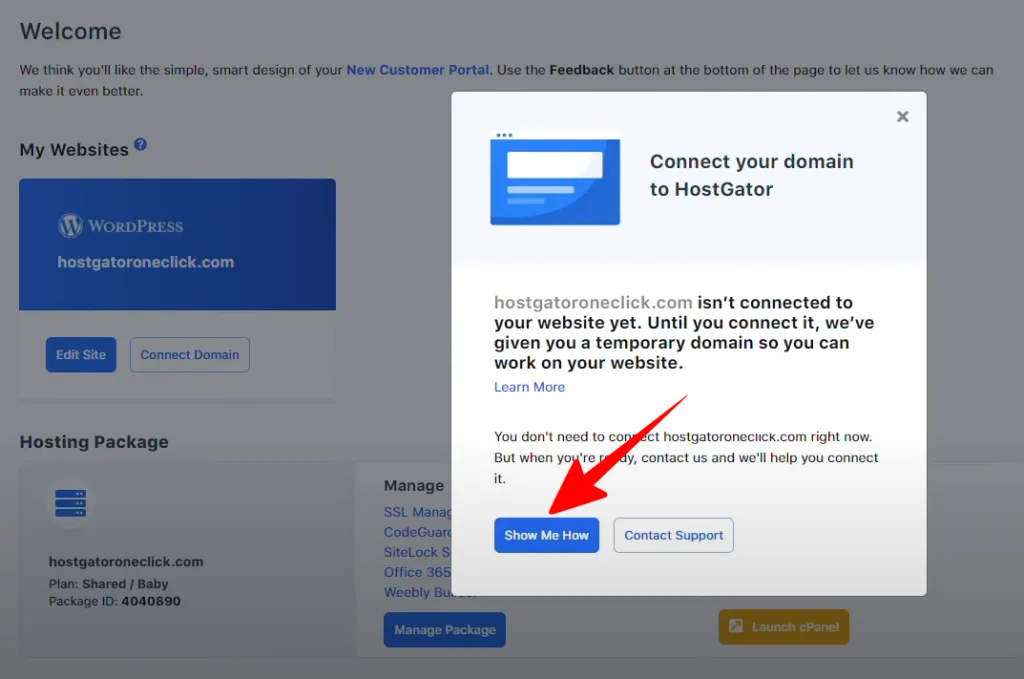
Burada, alan adınızın ad sunucularını web sitenize yönlendirmek için nasıl bağlayacağınıza ilişkin kesin adımlar verilmiştir.
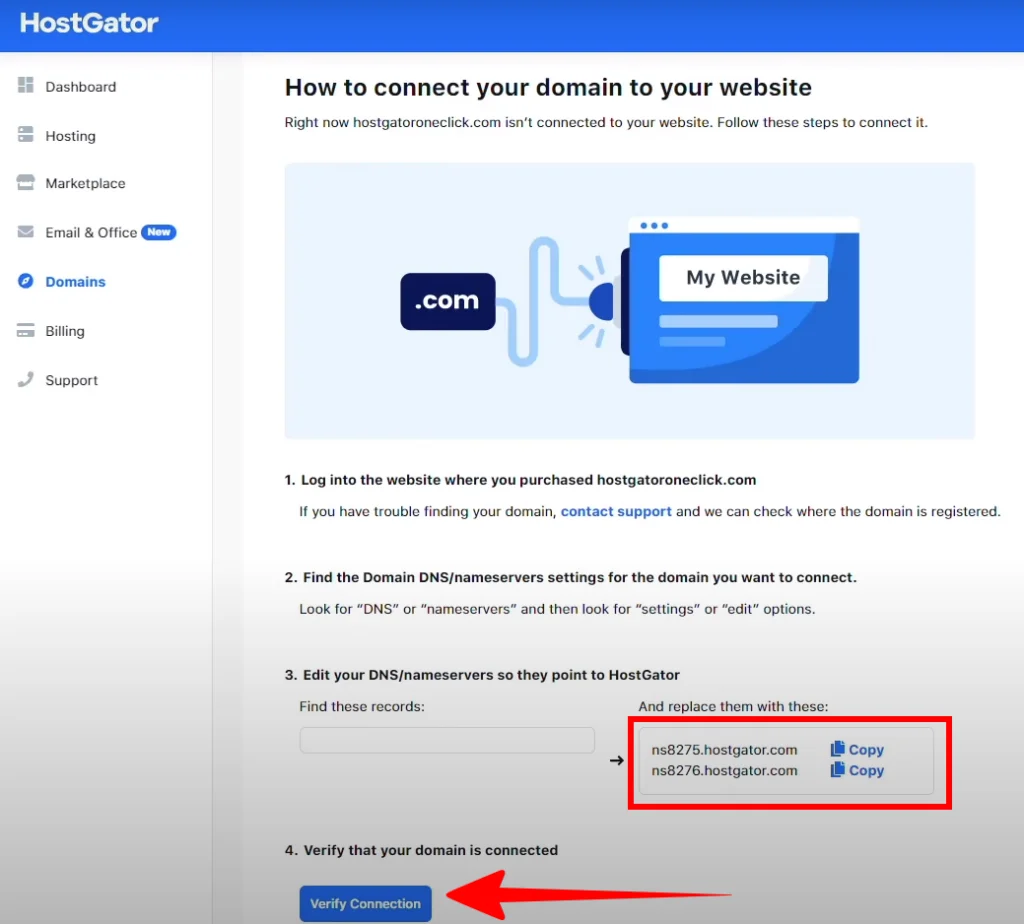
Alan adı bağlantınızı şu şekilde doğrulayabilirsiniz:
Alan adını HostGator üzerinden satın aldıysanız (yani HostGator kayıt şirketidir)
- HostGator, bu DNS'yi sizin için otomatik olarak değiştirecektir. 'Bağlantıyı Doğrula' düğmesini tıklayın.
- İşte bu, alacaksın gelen kutunuza bir doğrulama bağlantısı içeren e-posta onaylamak için tıklamanız gerekecek.
Alan adını başka bir yerden satın aldıysanız (örneğin, alan adı kayıt şirketi GoDaddy veya Namecheap ise):
- Her iki ad sunucusu kaydını da kopyalayın (nsXXX1.hostgator – nsXXX2.hostgator.com)
- Kayıt şirketinde oturum açın (örneğin GoDaddy veya Namecheap) ve DNS ad sunucusu ayarlarını değiştirin. Bunu gör GoDaddy eğitimi ve bu Namecheap öğreticisi.
- Bir kez yapıldıktan sonra geri dönün ve 'Bağlantıyı Doğrula' düğmesini tıklayın (DNS'nin yayılması için 24 ila 48 saate kadar bekleyin).
Adım 1. Her Şey Bitti!
Hepsi bu kadar var! Tebrikler şimdi yüklediniz WordPress ve alan adınızı bağladı. Şimdi özelleştirmeye başlama zamanı ve blogunuzu veya web sitenizi oluşturmak.
Eğer yapmadıysanız, HostGator.com'a gidin ve bugün kaydolun!
